Εάν διαγράψατε σημαντικά έγγραφα, μπορούν εύκολα να ανακτηθούν
- Η υποστήριξη της Google προσφέρει μια ευκαιρία γρήγορης επαναφοράς των μόνιμα διαγραμμένων αρχείων.
- Ένα από τα πιθανά μέρη για να ανακτήσετε τα αρχεία όταν διαγραφούν εντός των πρώτων 30 ημερών είναι στον φάκελο απορριμμάτων στο Google Drive σας.
- Τα έγγραφα Google μπορούν επίσης να ανακτηθούν από τα τοπικά αρχεία αντιγράφων ασφαλείας.
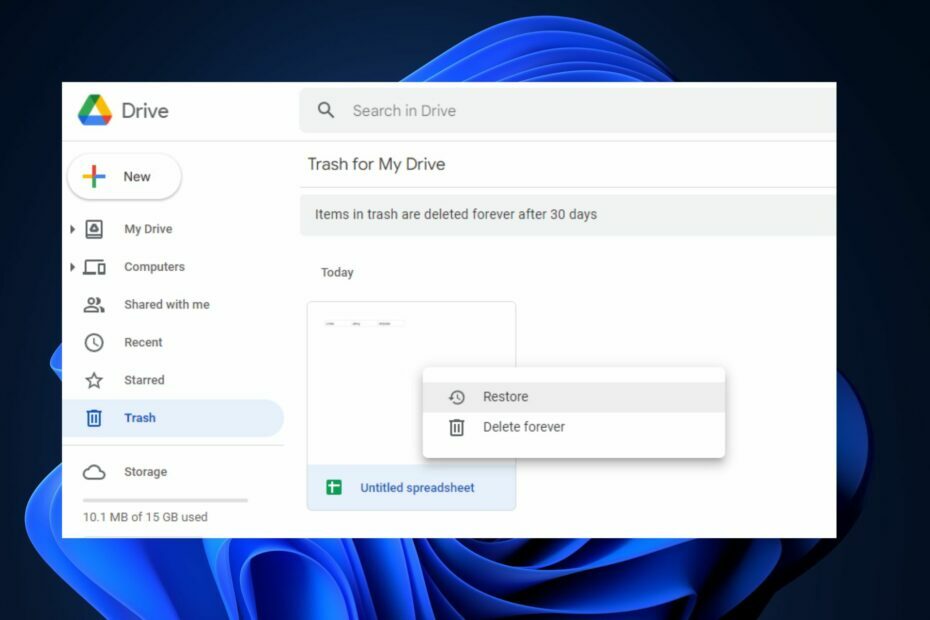
ΧΕΓΚΑΤΑΣΤΑΣΗ ΚΑΝΟΝΤΑΣ ΚΛΙΚ ΣΤΟ ΑΡΧΕΙΟ ΛΗΨΗΣ
Αυτό το λογισμικό θα επιδιορθώσει κοινά σφάλματα υπολογιστή, θα σας προστατεύσει από απώλεια αρχείων, κακόβουλο λογισμικό, αποτυχία υλικού και θα βελτιστοποιήσει τον υπολογιστή σας για μέγιστη απόδοση. Διορθώστε προβλήματα υπολογιστή και αφαιρέστε τους ιούς τώρα με 3 εύκολα βήματα:
- Κατεβάστε το Restoro PC Repair Tool που συνοδεύεται από πατενταρισμένες τεχνολογίες (διαθέσιμο δίπλωμα ευρεσιτεχνίας εδώ).
- Κάντε κλικ Εναρξη σάρωσης για να βρείτε ζητήματα των Windows που θα μπορούσαν να προκαλούν προβλήματα στον υπολογιστή.
- Κάντε κλικ Φτιάξ'τα όλα για να διορθώσετε ζητήματα που επηρεάζουν την ασφάλεια και την απόδοση του υπολογιστή σας.
- Το Restoro έχει ληφθεί από 0 αναγνώστες αυτόν τον μήνα.
Ορισμένοι από τους αναγνώστες μας ζήτησαν πρόσφατα να μάθουν πώς να ανακτήσουν οριστικά διαγραμμένα Έγγραφα Google. Υπάρχουν πιθανές περιπτώσεις όπου οι χρήστες χρειάζονται αργότερα κάποια έγγραφα που είχαν διαγράψει νωρίτερα -και, κατά καιρούς, τα είχαν διαγράψει οριστικά, για αυτό το θέμα.
Ανησυχείτε λιγότερο, καθώς έχουμε παράσχει ορισμένα πιθανά βήματα για την ανάκτηση των εγγράφων σας Google σε αυτό το άρθρο.
Πού πηγαίνουν τα μόνιμα διαγραμμένα έγγραφα στα Έγγραφα Google;
Εάν διαγράψατε πρόσφατα ένα αρχείο ή φάκελο και αναρωτιέστε πού να πάτε για να το ανακτήσετε, μπορείτε να ελέγξετε τον κάδο απορριμμάτων στο Google Drive σας.
Κάθε φορά που διαγράφετε ένα έγγραφο ή αρχείο Google, το διαγραμμένο αρχείο παραμένει στον κάδο απορριμμάτων για 30 ημέρες προτού διαγραφεί οριστικά. Ωστόσο, αυτό είναι δυνατό μόνο εάν δεν έχετε χρησιμοποιήσει την επιλογή Διαγραφή για πάντα ενώ διαγραφή του εγγράφου Google.
Παρόλο που το Google Drive δεν επιτρέπει στους χρήστες να επαναφέρουν έγγραφα Google που έχουν διαγραφεί οριστικά μετά από 30 ημέρες, τέτοια Έγγραφα Google μπορούν επίσης να ανακτηθεί από ένα αντίγραφο ασφαλείας ή αντίγραφο εκτός σύνδεσης, το οποίο πιθανώς είχε δημιουργηθεί ή επεξεργαστεί κάποτε στον τοπικό φάκελο πριν μεταφορτωθεί στο Google Οδηγώ.
Τώρα που γνωρίζετε πού είναι πιθανό να πάνε τα μόνιμα διαγραμμένα έγγραφά σας στα Έγγραφα Google, η επόμενη ενότητα θα σας παρέχει απλοποιημένα βήματα για την ανάκτηση των αρχείων σας.
Πώς μπορώ να ανακτήσω τα μόνιμα διαγραμμένα Έγγραφα Google;
Πριν προχωρήσετε σε προηγμένα βήματα αντιμετώπισης προβλημάτων, θα πρέπει να εκτελέσετε τους ακόλουθους προκαταρκτικούς ελέγχους:
- Πραγματοποιήστε σάρωση στη μονάδα δίσκου για το έγγραφο που λείπει.
- Ελέγξτε για να βεβαιωθείτε ότι δημιουργούνται τακτικά αντίγραφα ασφαλείας των δεδομένων σας.
- Μπορείς να χρησιμοποιήσεις Υποστήριξη Google για να ζητήσεις βοήθεια.
Αφού επιβεβαιώσετε τους παραπάνω ελέγχους και εξακολουθείτε να χρειάζεται να ανακτήσετε τα μόνιμα διαγραμμένα έγγραφα Google, μπορείτε να εξερευνήσετε τις παρακάτω προηγμένες λύσεις.
1. Επισκεφτείτε τον φάκελο απορριμμάτων του Google Drive
- Συνδεθείτε στον λογαριασμό σας Google και μεταβείτε στο Google Drive κάνοντας κλικ στο Οδηγώ εικόνισμα.

- Ανοιξε το δικό σου Google Drive εφαρμογή και πατήστε το Μενού εικονίδιο στην επάνω αριστερή γωνία.
- Στη συνέχεια, μεταβείτε στο Σκουπίδια επιλογή και κάντε κλικ σε αυτήν.

- Εντοπίστε το αρχείο που χάσατε, κάντε δεξί κλικ πάνω του και επιλέξτε Επαναφέρω.

Αυτό θα πρέπει να είναι το πρώτο σας βήμα όταν προσπαθείτε να ανακτήσετε τα αρχεία σας. Το έγγραφό σας Google μπορεί να βρίσκεται στον φάκελο απορριμμάτων, αλλά αν δεν είναι, μπορείτε να δοκιμάσετε την επόμενη επιδιόρθωση.
2. Ανάκτηση εγγράφων ως διαχειριστής
- Συνδεθείτε στην κονσόλα διαχειριστή Google.
- Κάντε κλικ στο Μενού εικονίδιο, μεταβείτε στο Ευρετήριοκαι αποκτήστε πρόσβαση στο Χρήστες επιλογή.

- Επιλέξτε τον χρήστη που έχασε τα έγγραφά του, κάντε κλικ στο αναπτυσσόμενο μενού και επιλέξτε Επαναφορά δεδομένων.

Ωστόσο, να θυμάστε ότι πρέπει να είστε ο διαχειριστής μιας υπηρεσίας Google για να το κάνετε αυτό. Εάν εργάζεστε σε έναν οργανισμό, ζητήστε από τον διαχειριστή να το κάνει για εσάς.
Επίσης, έχετε υπόψη σας ότι μπορείτε να ανακτήσετε τα δεδομένα μόνο εάν έχουν διαγραφεί εντός 30 ημερών.
3. Ανακτήστε τα τοπικά αποθηκευμένα αρχεία σας
- Κάντε αριστερό κλικ στο Αρχή μενού, τύπος επαναφορά αρχείων και χτυπήστε Εισαγω.
- Στη συνέχεια βρείτε το Έγγραφα Google στο φάκελο όπου αποθηκεύσατε τα αρχεία.
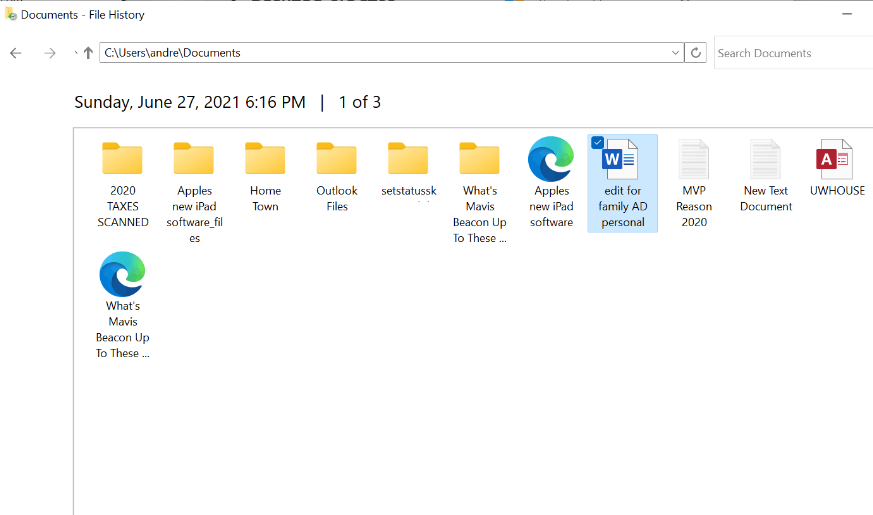
- Κάντε κλικ στο Επαναφέρω κουμπί για ανάκτηση διαγράφηκε οριστικά Έγγραφα Google στα Windows.
Ένας άλλος τρόπος για να επαναφέρετε τα έγγραφά σας Google είναι να ελέγχετε τον υπολογιστή σας για αρχεία που συγχρονίστηκαν αυτόματα ενώ τον ρυθμίζατε.
- Λείπει η γραμμή εργαλείων στα Έγγραφα Google; Εδώ είναι πώς να το πάρετε πίσω
- Το Έγγραφο Google δεν θα ανοίξει: Πώς να το διορθώσετε και κύριοι λόγοι
3. Χρησιμοποιήστε εφαρμογές τρίτων
Μία από τις υπηρεσίες δημιουργίας αντιγράφων ασφαλείας που προσφέρει το G-suite που μπορεί να σας επιτρέψει να ανακτήσετε τα χαμένα αρχεία σας είναι η Αρχειοθέτηση Google. Εκτός από αυτό, μπορείτε επίσης χρησιμοποιήστε εφαρμογές δημιουργίας αντιγράφων ασφαλείας τρίτων.
Και αυτό είναι! Βεβαιωθείτε ότι ακολουθείτε τις παρεχόμενες επιδιορθώσεις η μία μετά την άλλη για να γνωρίζετε ποιες είναι αποτελεσματικές για εσάς.
Παρόμοια με αυτό το αναφερόμενο σφάλμα είναι μια λεπτομερής λύση που παρέχεται στο πώς να ανακτήσετε τα έγγραφά σας εάν ο λογαριασμός σας Google διαγραφεί.
Εάν έχετε οποιεσδήποτε ερωτήσεις ή προτάσεις, μη διστάσετε να χρησιμοποιήσετε την παρακάτω ενότητα σχολίων.
Έχετε ακόμα προβλήματα; Διορθώστε τα με αυτό το εργαλείο:
ΕΥΓΕΝΙΚΗ ΧΟΡΗΓΙΑ
Εάν οι παραπάνω συμβουλές δεν έχουν λύσει το πρόβλημά σας, ο υπολογιστής σας ενδέχεται να αντιμετωπίσει βαθύτερα προβλήματα με τα Windows. Συνιστούμε λήψη αυτού του εργαλείου επισκευής υπολογιστή (αξιολογήθηκε Εξαιρετικά στο TrustPilot.com) για να τους αντιμετωπίσετε εύκολα. Μετά την εγκατάσταση, απλώς κάντε κλικ στο Εναρξη σάρωσης κουμπί και μετά πατήστε το Φτιάξ'τα όλα.
